Word文档的下划线在日常工作中经常使用到,这里介绍如何打出下划线的几种方法,有需要的朋友可以参考本文,来看看吧!
步骤
方法一:打开Word文档,在菜单中进入“开始”项,选择需要加下划线的文字或者位置,然后单击“U”。
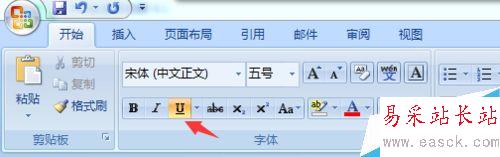
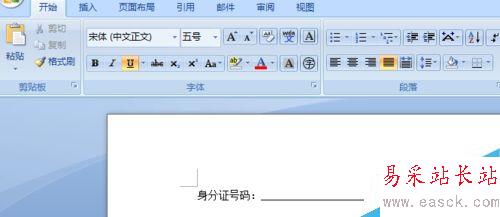
方法二:也可以通过输入法在英文状态下的“shift”+“-”来输入。
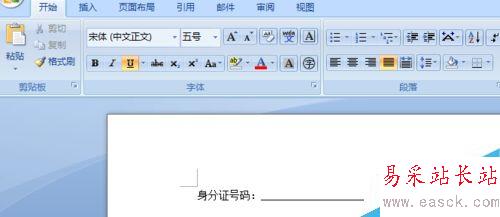
方法三:选择要加下划线的文字,然后右击后,选择“字体”然后如图“下划线线型”选择第三个的下划线即可。
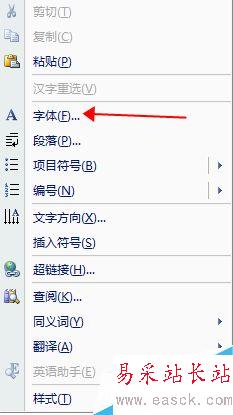
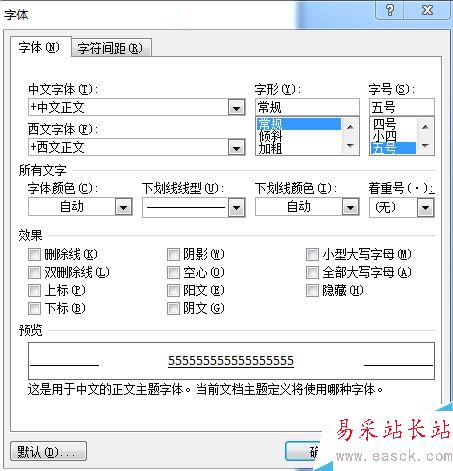
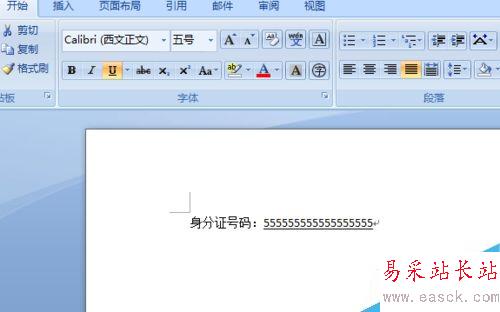
以上就是Word文档里打出下划线的三种方法介绍,操作很简单的,大家学会了吗?希望能对大家有所帮助!
新闻热点
疑难解答